google浏览器下载速度慢原因及优化策略
来源:Google Chrome官网
时间:2025-07-31
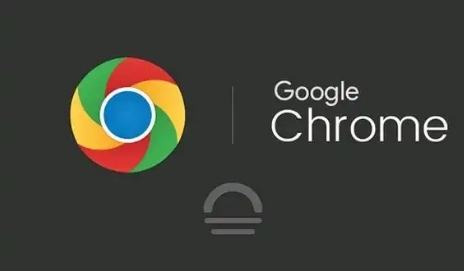
打开Chrome浏览器在地址栏输入`chrome://flags/enable-parallel-downloading`并按下回车键。找到标黄的选项将其改为“Enabled”,重启浏览器后即可启用多线程下载。该功能将单个任务拆分为多个线程,显著提升大文件下载效率,尤其适合网盘资源类场景。
点击浏览器右上角三个点图标进入设置页面。选择“高级”下的“系统”选项,关闭不必要的后台应用程序运行权限。按Shift+Esc打开任务管理器,结束占用大量CPU或内存资源的标签页进程,释放系统资源用于下载任务。
在设置菜单中找到“隐私与安全”板块下的“清除浏览数据”。勾选“缓存的图片和文件”“浏览历史记录”,选择时间范围为全部后执行清理操作。过期缓存可能干扰数据传输稳定性,定期维护可保持最佳性能。
访问扩展程序管理界面(地址栏输入`chrome://extensions/`)。逐一审查已安装的插件,暂时禁用非必需项目的启用状态。特别是那些具有后台联网权限的广告拦截、翻译类工具,往往会显著拖慢初始化过程。
进入“设置→高级→系统”,检查代理服务器配置是否正确。若使用VPN可能导致路由绕行降低速度,建议下载时暂时关闭虚拟专用网络连接。同时确保DNS设置为自动获取或选用公共节点如8.8.8.8提升解析效率。
通过上述步骤逐步排查和处理,通常可以有效解决Google Chrome浏览器下载速度慢的问题。如果遇到复杂情况或特殊错误代码,建议联系官方技术支持团队获取进一步帮助。
